Les AirTags d’Apple sont incroyablement utiles si vous voulez garder un œil sur votre sac, vos clés de voiture ou tout autre objet sur lequel vous pouvez trouver un moyen de coller un AirTag. Cependant, il arrive que ces gadgets ne fonctionnent pas.
Si vous obtenez un message d’erreur AirTag not reachable move around to connect, il y a plusieurs explications possibles. Certaines sont simplement un élément normal du fonctionnement des AirTags. Mais dans certains cas, c’est le signe que quelque chose de plus grave est en train de se produire. Nous vous aiderons à résoudre les problèmes AirTag de ce type.
Table des matières
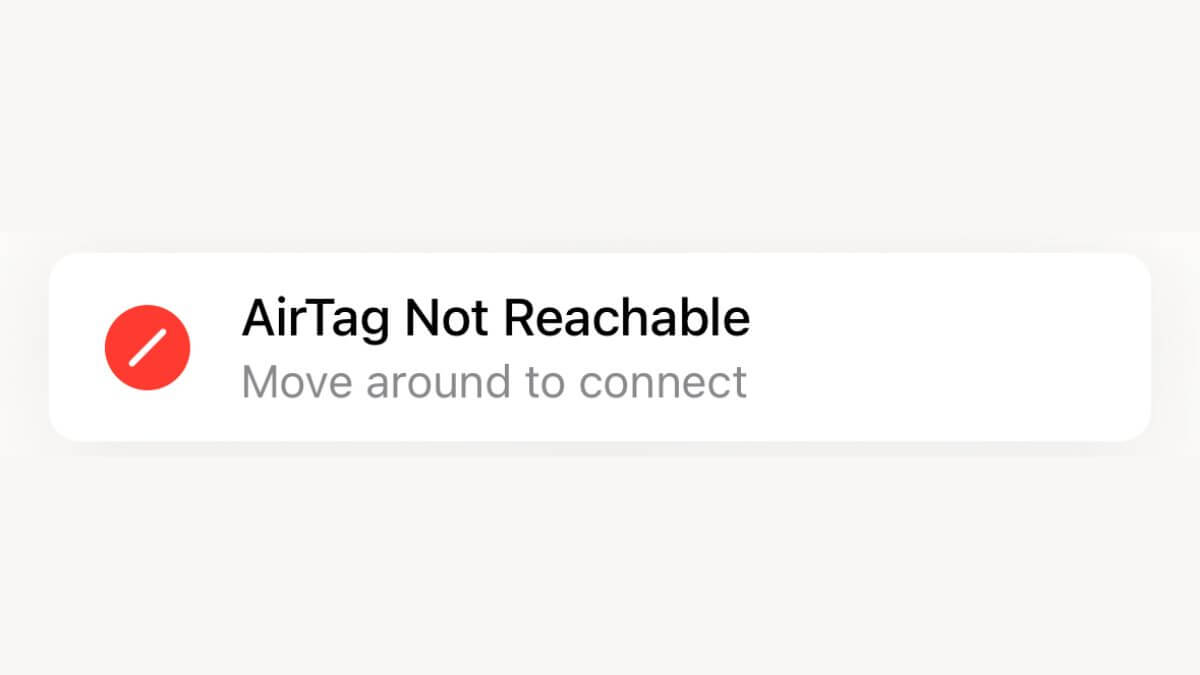
Votre téléphone est-il doté d’une fonction de recherche de précision ?
Il existe deux façons de suivre un AirTag. Tout d’abord, la balise envoie un signal à un appareil proche qui fait partie du réseau Find My, et la position de cet appareil est signalée comme étant celle de la balise. L’autre méthode consiste à utiliser la fonction de recherche de précision, qui utilise la puce à bande ultra-large de l’AirTag pour indiquer à l’iPhone l’emplacement exact de l’appareil par rapport à lui. Vous obtiendrez ainsi une lecture précise de la direction et de la distance.
Toutefois, pour que cela fonctionne, l’iPhone en question doit être équipé d’une puce UWB correspondante. Precision Finding est compatible avec les modèles d’iPhone suivants :
- iPhone 11
- iPhone 11 Pro
- iPhone 11 Pro Max
- iPhone 12
- iPhone 12 mini
- iPhone 12 Pro
- iPhone 12 Pro Max
- iPhone 13
- iPhone 13 mini
- iPhone 13 Pro
- iPhone 13 Pro Max
- iPhone 14
- iPhone 14 Plus
- iPhone 14 Pro
- iPhone 14 Pro Max
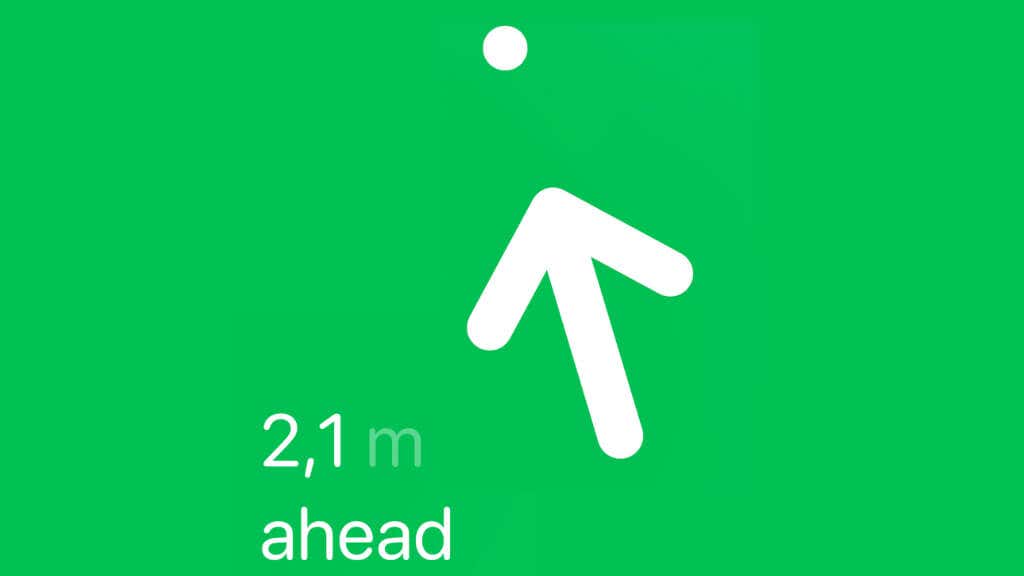
Si vous ne possédez pas l’un de ces téléphones ou un modèle plus récent sorti depuis la rédaction de cet article, vous ne pouvez pas du tout utiliser cette fonction. Vous ne pouvez même pas l’utiliser sur les derniers iPads M2, les Apple Watches ou les MacBooks. Nous avons essayé !
Au lieu du bouton "Trouver à proximité", vous verrez un bouton "Itinéraire", qui vous conduira à votre application Maps pour vous diriger vers l’emplacement général du tag. Cependant, les utilisateurs d’AirTag peuvent toujours activer le signal sonore, qu’ils soient équipés d’une puce UWB ou non ! Cela vous aidera à localiser le tag à l’oreille, mais pas à l’œil.
Si vous disposez d’un iPhone compatible avec la détection de précision, nous allons voir ce que vous pouvez faire si vous obtenez le message d’erreur "AirTag not reachable".
Réinitialisation forcée de Find My App
Ne pensez pas immédiatement que c’est l’AirTag qui est en cause. Le problème peut en fait provenir de l’application Find My. Comme pour toute application qui se comporte mal sur un iPhone, la première étape consiste à forcer la fermeture de l’application et à la redémarrer.
Pour ce faire, balayez vers le haut depuis le bas de l’écran de l’iPhone pour faire apparaître le sélecteur d’applications. Glissez ensuite vers la gauche ou la droite jusqu’à ce que vous voyiez l’application Find My. Si c’est la dernière application que vous avez ouverte, elle devrait déjà être visible.
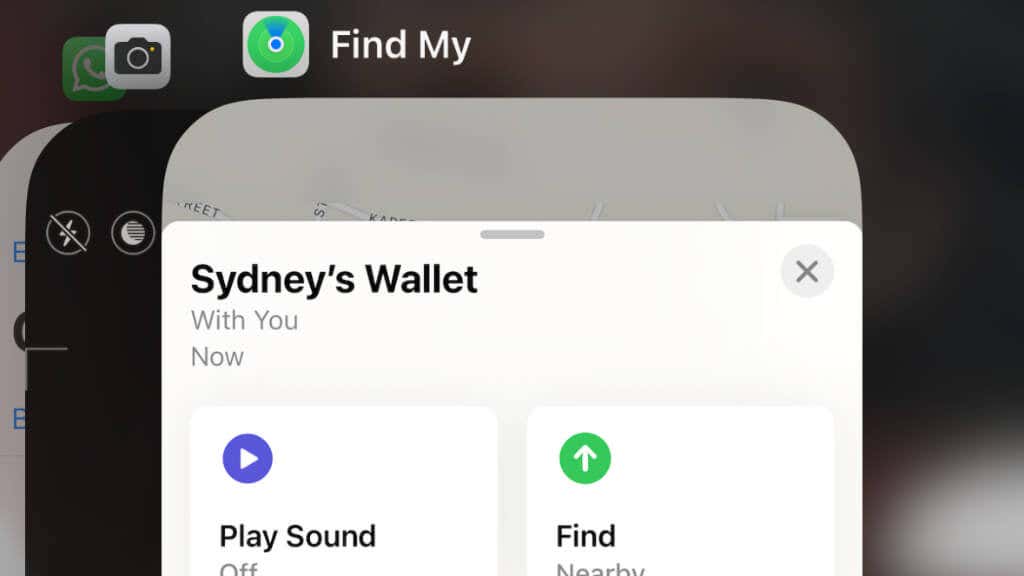
Faites glisser l’application vers le haut et hors de l’écran pour la fermer de force. Ouvrez-la à nouveau et essayez de retrouver votre AirTag.
L’Airtag est hors de portée
Les AirTag utilisent un type de signal Bluetooth de très faible puissance. Si ce n’était pas le cas, la batterie ne durerait pas aussi longtemps. Malheureusement, cela signifie que leur portée Bluetooth effective pour la recherche de précision est, au mieux, de 3 mètres.
Si vous êtes plus éloigné, vous pouvez encore capter un signal si les conditions sont favorables, mais ne pariez pas dessus !
Cela signifie également qu’une personne équipée d’un appareil Apple iOS ou macOS doit passer à moins de 10 mètres de votre AirTag pour que celui-ci soit détecté sur le réseau d’Apple. C’est pourquoi le message d’erreur vous demande de vous déplacer pour vous connecter. Il se peut que vous soyez en fait assez proche de l’AirTag et qu’il vous suffise de vous déplacer de quelques mètres pour entrer dans la zone de couverture et trouver des AirTags qui étaient invisibles une minute auparavant.
Pour éviter ce problème à l’avenir, assurez-vous que l’option "Notifier en cas d’oubli" est activée dans l’application Find My sous les paramètres de l’objet. Cela signifie que vous recevrez des notifications push dès que l’AirTag s’éloignera de l’objet.
Le signal de l’AirTag est bloqué
La portée d’un AirTag sur le papier suppose qu’il n’y a rien entre vous et le tag qui puisse affecter le signal. Cependant, il n’est pas difficile pour les objets situés entre vous et le tag d’affaiblir le signal au point que vous ne puissiez pas le détecter.
Comme pour la portée, vous devez vous déplacer pour trouver un espace où le signal peut atteindre votre position. Par ailleurs, si vous voyez des coupables susceptibles de bloquer le signal, déplacez-les ou essayez de les contourner.
Vous pouvez également essayer de retirer l’AirTag du support dans lequel vous l’avez placé. Il se peut que certains supports AirTag tiers d’Amazon ou d’autres magasins en ligne interfèrent avec le tag. Le moyen le plus rapide de le savoir est de le retirer, à condition que vous ne l’ayez pas déjà perdu !
Interférences radio

Supposons qu’il y ait un appareil Wi-Fi ou Bluetooth dans les environs. Dans ce cas, il est possible qu’ils noient le signal beaucoup plus faible de l’AirTag. D’autres sources de rayonnement électromagnétique peuvent également empêcher votre iPhone de trouver le signal de l’AirTag. À moins de désactiver ces appareils ou d’attendre que la source d’interférence électromagnétique disparaisse, il n’y a pas grand-chose à faire.
La batterie de l’AirTag a besoin d’être remplacée
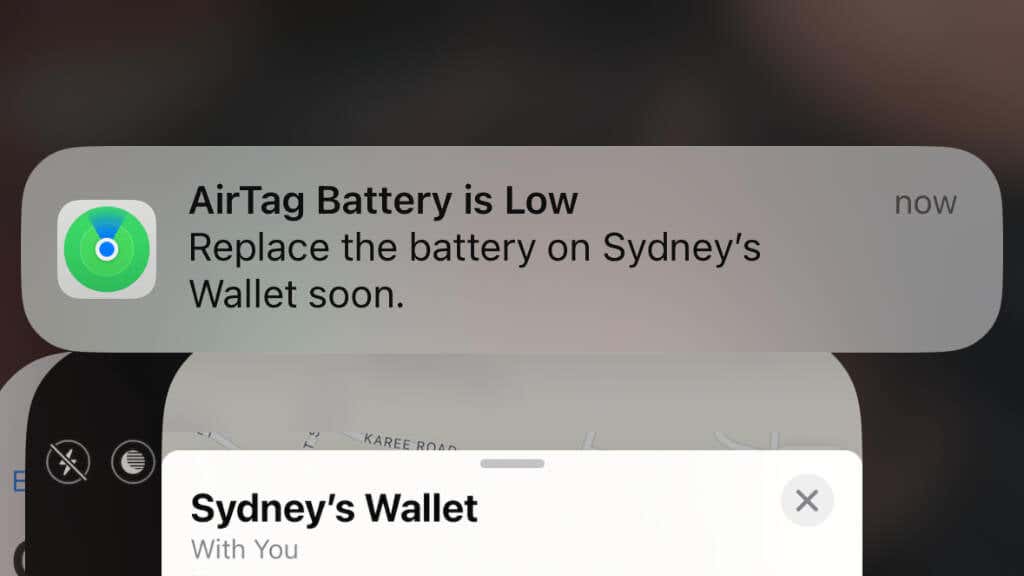
En général, la pile d’un AirTag devrait durer environ un an. Cela dit, cette durée peut être plus courte et vous remarquerez que tous vos AirTags n’ont pas la même durée de vie. Si l’AirTag a reçu beaucoup d’appels ou si vous l’avez beaucoup bipé, la pile s’épuisera plus rapidement.
L’AirTag utilise une pile CR2032 courante, facile à remplacer :
.
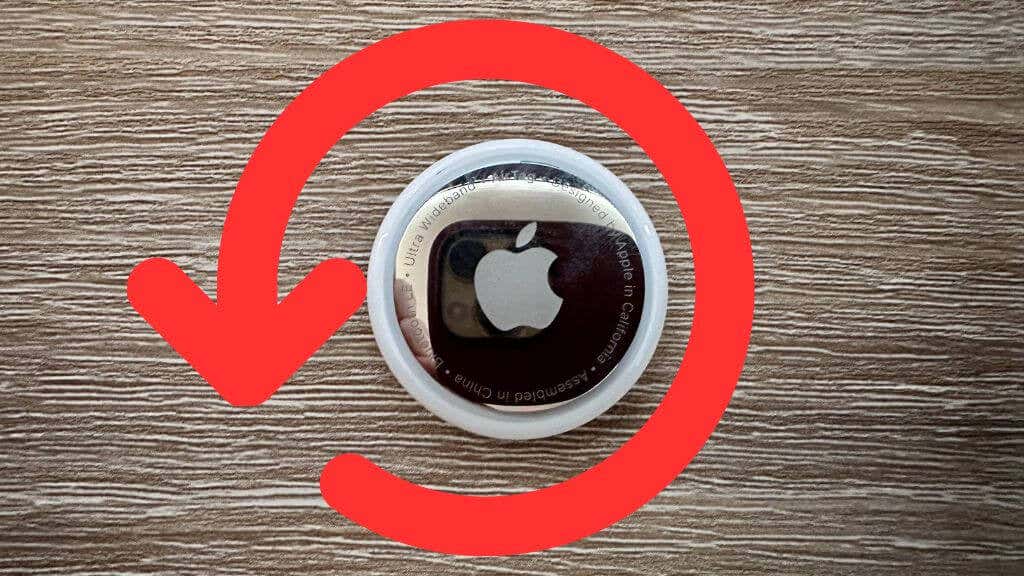
le

.
Veillez à bien refermer l’AirTag, car c’est le seul moyen d’assurer son étanchéité.
Retirer l’AirTag de votre identifiant Apple et l’y ajouter à nouveau
Si vous avez l’AirTag en votre possession et que vous obtenez l’erreur, une solution potentielle consiste à le retirer de votre identifiant Apple et à le rajouter ensuite.
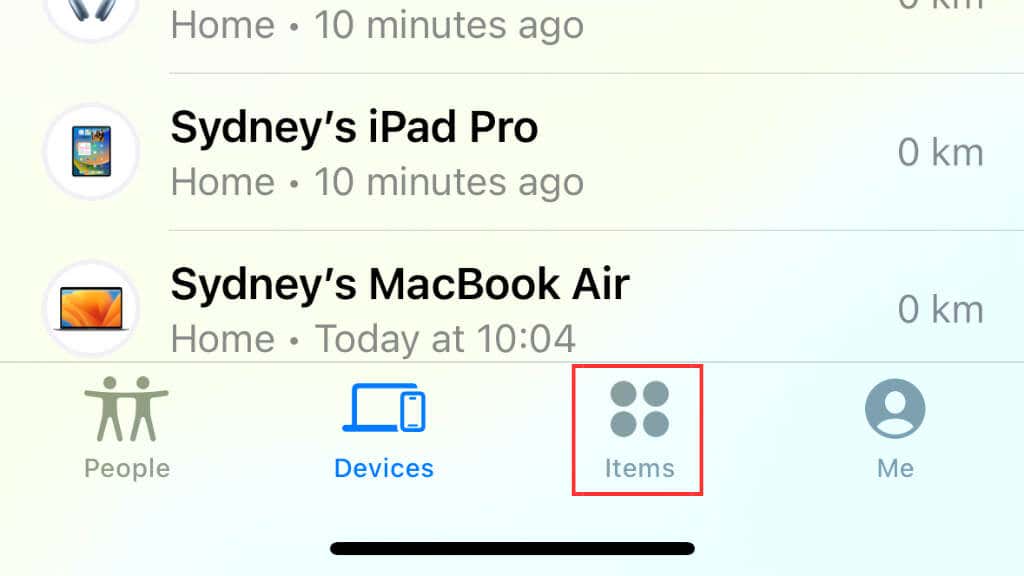
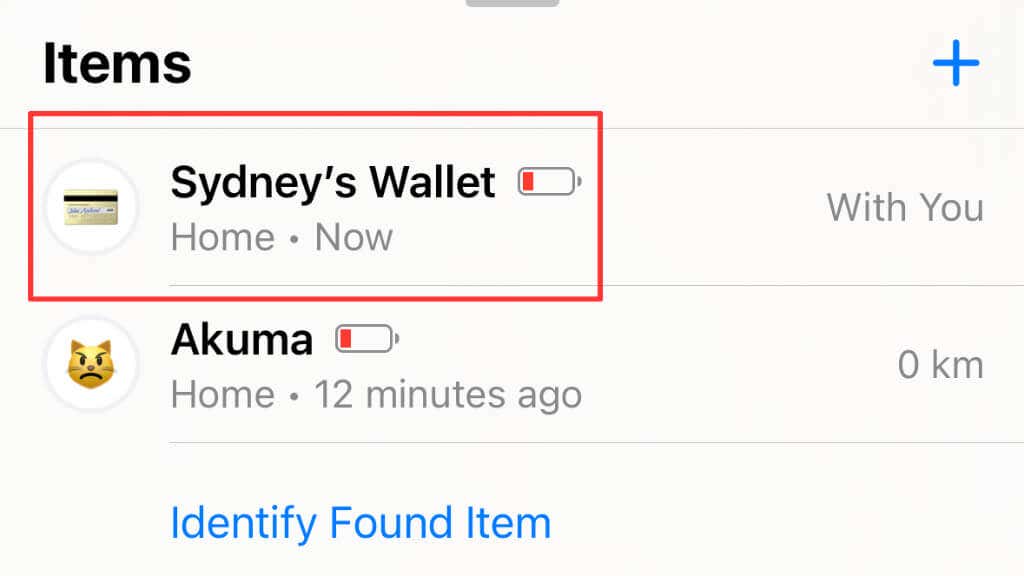
.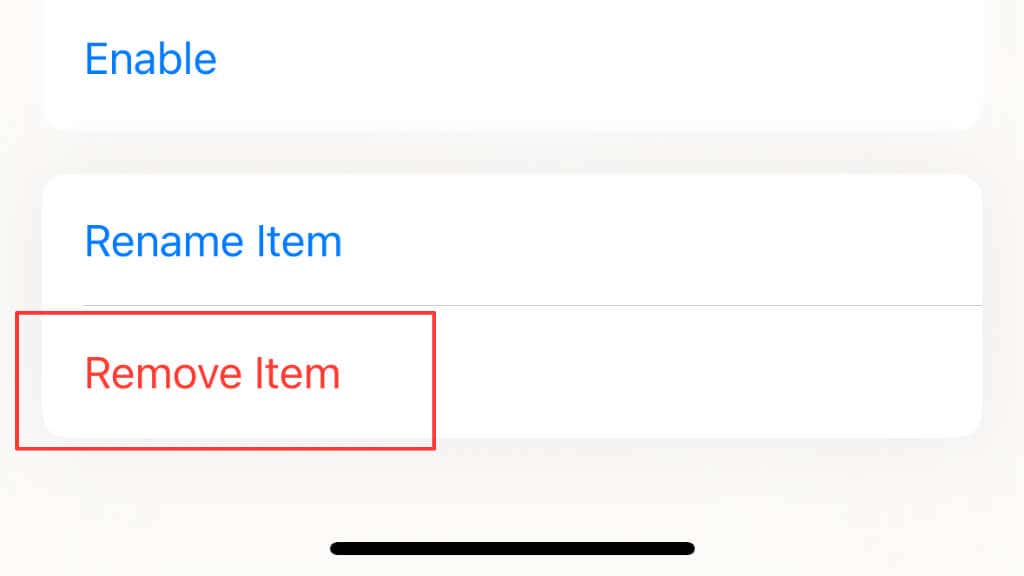
Après avoir confirmé la suppression, il suffit d’approcher le tag de votre téléphone pour qu’un message vous invitant à l’ajouter à nouveau s’affiche sur votre iPhone. Suivez les instructions et essayez de le suivre à nouveau.
Vous avez peut-être besoin de plus de lumière
Si vous suivez un AirTag avec un suivi de précision en utilisant les indications sur l’écran de votre iPhone, vous pouvez également voir une erreur vous indiquant qu’il n’y a pas assez de lumière. Cela permet au logiciel de réalité augmentée d’Apple de comprendre ce que la caméra voit et de vous diriger vers l’AirTag.
Dans ce cas, la solution la plus simple consiste à augmenter la quantité de lumière dans la pièce. Si ce n’est pas possible, vous pouvez utiliser le bouton "lampe de poche" de l’écran de suivi pour allumer la lumière de votre téléphone.
Mettre l’AirTag en mode Perdu
Si vous ne pouvez pas trouver votre AirTag parce qu’il est vraiment trop loin et qu’il n’a pas été contacté par quelqu’un d’autre, la meilleure option est de le mettre en mode Perdu. Dans ce mode, vous serez averti dès qu’un appareil compatible entrera en contact avec le tag.
Pour activer le mode perdu :
‘
‘
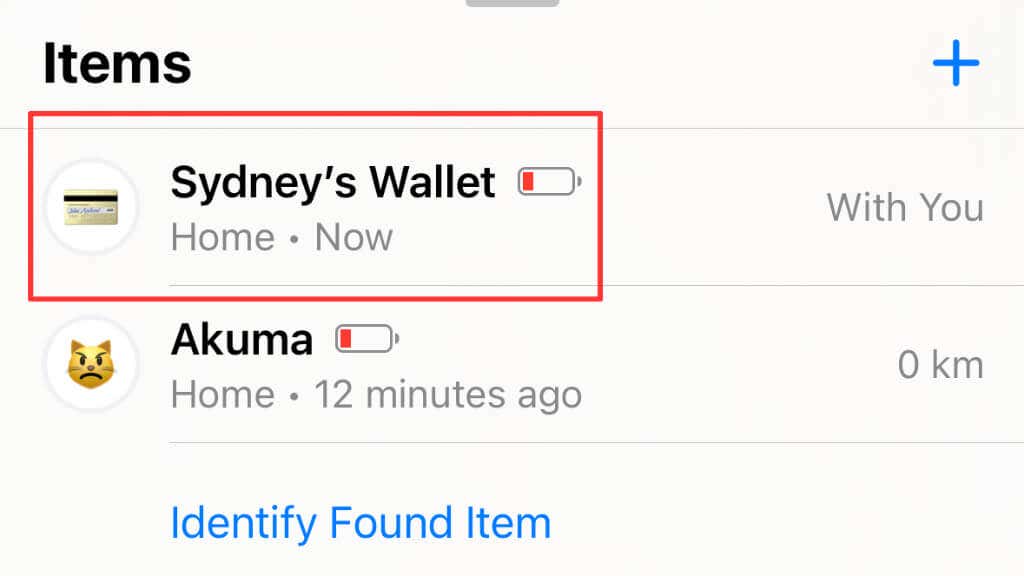
)
.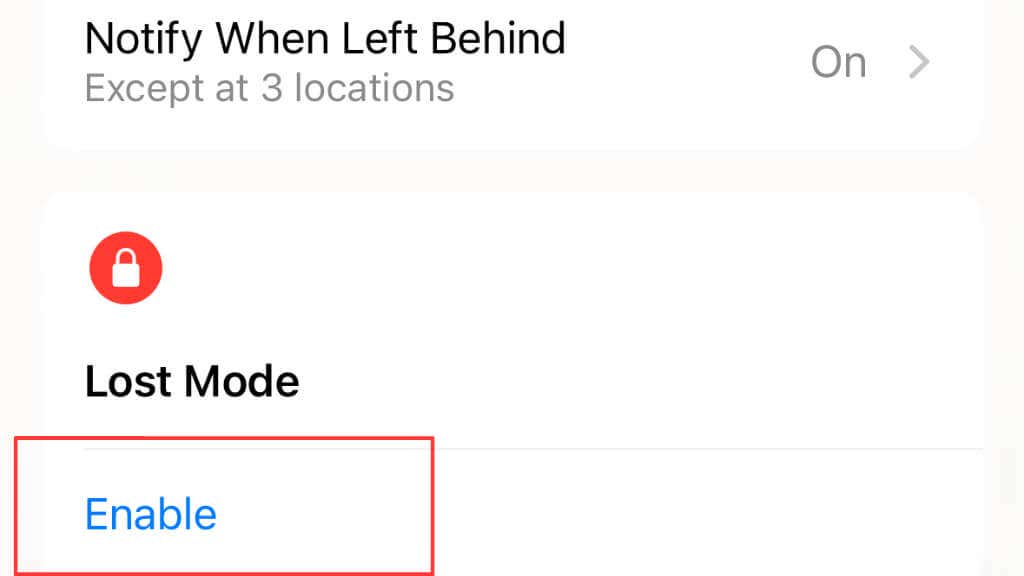
Si vous n’avez pas défini de nom et de numéro de téléphone, vous devez le faire dès que possible en mode perdu. Sinon, vérifiez que ceux que vous avez définis précédemment sont toujours corrects. Vous pouvez également définir ou modifier le message qui s’affichera si quelqu’un scanne le tag avec son appareil.
Réinitialisation de votre AirTag
Si vous avez trouvé votre AirTag à l’ancienne, ou si vous l’aviez et que vous le testiez lorsque vous avez rencontré cette erreur, cela vaut la peine d’effectuer une réinitialisation d’usine sur l’AirTag pour voir si cela résout le problème.
Sachez que la réinitialisation d’un AirTag le ramènera aux paramètres d’usine, vous devrez donc le configurer à nouveau à partir de zéro. Voici comment réinitialiser les AirTags :
Après avoir réinstallé l’AirTag, essayez de le suivre et de vérifier si l’erreur s’est à nouveau produite.
Votre AirTag est peut-être endommagé
Que votre AirTag soit à portée ou non, si aucune des solutions précédentes ne fonctionne, il est possible que l’AirTag lui-même soit endommagé. Vérifiez que l’AirTag ne présente pas de signes visibles de dommages, tels que des fissures, des bosses ou des dégâts des eaux.
Si les dommages sont visibles, contactez l’assistance Apple pour voir si vous pouvez obtenir un remplacement. Si le dommage n’est pas visible, mais que vous pensez qu’il s’agit d’un problème matériel, vous pouvez également contacter l’assistance Apple pour obtenir de l’aide. Il pourra peut-être diagnostiquer le problème et vous fournir une solution.